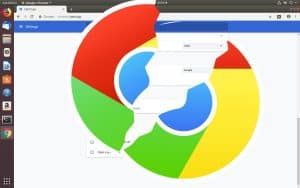Halo, Sobat IndiHome! Apakah kamu sudah tahu cara ganti password wifi indihome dengan mudah dan cepat? Jika belum, kamu berada di tempat yang tepat. Pernahkah Anda merasa perlu mengganti password WiFi IndiHome di rumah, tetapi tidak tahu caranya? Jangan khawatir, kami di sini untuk membantu Anda. Artikel ini akan mengajarkan Anda langkah demi langkah cara mengganti password WiFi IndiHome dengan mudah dan cepat.
Mengapa Penting Mengganti Password WiFi?
1. Keamanan Jaringan
Pertama dan terpenting, mengganti password WiFi dapat meningkatkan keamanan jaringan Anda. Dengan password yang kuat, Anda dapat mencegah akses tidak sah ke jaringan Anda.
2. Mengontrol Penggunaan Data
Dengan mengganti password, Anda juga bisa mengontrol siapa saja yang menggunakan jaringan WiFi Anda, sehingga membantu mengelola penggunaan data dengan lebih efektif.
Nah, sekarang kamu sudah tahu manfaatnya, yuk simak cara ganti password wifi indihome berikut ini!
Cara Ganti Password WiFi IndiHome ZTE 5G

Cara ganti password wifi indihome modem zte ini Sobat pastikan bahwa modem yang Sobat gunakan bertipe zte ya sebelum ke tahapan selanjutnya. Karena akan berbeda nanti tutorial cara password wifi IndiHome zte jika modem yang Sobat gunakan berbeda serta ikuti caranya dibawah ini:
- Pastikan kamu sudah terhubung dengan wifi indihome kamu, baik lewat hp atau laptop.
- Buka browser favorit kamu, lalu ketik alamat IP 192.168.1.1 di kolom URL. Lalu tekan enter.
- Masukkan username dan password default modem zte kamu. Biasanya username dan password default adalah admin. Jika tidak bisa, coba cek di bagian bawah modem zte kamu, biasanya ada keterangan username dan password defaultnya.
- Setelah masuk ke halaman pengaturan modem zte, klik menu Network lalu pilih WLAN.
- Pilih tab Security lalu ubah password wifi indihome kamu di kolom WPA Pre-Shared Key. Kamu bisa memilih password yang mudah diingat tapi sulit ditebak oleh orang lain. Usahakan menggunakan kombinasi huruf, angka, dan simbol yang kuat.
- Setelah selesai mengubah password wifi indihome kamu, klik tombol Apply untuk menyimpan perubahan.
- Selamat, kamu sudah berhasil mengganti password wifi indihome modem zte kamu. Sekarang kamu harus menghubungkan ulang wifi indihome kamu dengan password baru yang sudah kamu buat.
baca: Cara Melihat Password Wifi di Windows 11 Terbaru
Cara Ganti Password WiFi IndiHome Huawei

Cara ganti password wifi indihome modem huawei ini Sobat pastikan bahwa modem yang Sobat gunakan bertipe huawei ya sebelum ke tahapan selanjutnya. Karena akan berbeda nanti tutorial cara password wifi IndiHome huawei jika modem yang Sobat gunakan berbeda serta ikuti caranya dibawah ini:
- Pastikan kamu sudah terhubung dengan wifi indihome kamu, baik lewat hp atau laptop.
- Buka browser favorit kamu, lalu ket
- Buka browser favorit kamu, lalu ketik alamat IP 192.168.100.1 di kolom URL. Lalu tekan enter.
- Masukkan username dan password default modem huawei kamu. Biasanya username dan password default adalah user dan user. Jika tidak bisa, coba cek di bagian bawah modem huawei kamu, biasanya ada keterangan username dan password defaultnya.
- Setelah masuk ke halaman pengaturan modem huawei, klik menu WLAN lalu pilih WLAN Basic Settings.
- Ubah password wifi indihome kamu di kolom WPA Pre-shared Key. Kamu bisa memilih password yang mudah diingat tapi sulit ditebak oleh orang lain. Usahakan menggunakan kombinasi huruf, angka, dan simbol yang kuat.
- Setelah selesai mengubah password wifi indihome kamu, klik tombol Submit untuk menyimpan perubahan.
- Selamat, kamu sudah berhasil mengganti password wifi indihome modem huawei kamu. Sekarang kamu harus menghubungkan ulang wifi indihome kamu dengan password baru yang sudah kamu buat.
baca: WiFi 7: Revolusi Konektivitas Multi Gigabit untuk Masa Depan
Cara Ganti Password WiFi IndiHome Fiberhome

Cara ganti password wifi indihome modem fiberhome ini Sobat pastikan bahwa modem yang Sobat gunakan bertipe fiberhome ya sebelum ke tahapan selanjutnya. Karena akan berbeda nanti tutorial cara password wifi IndiHome fiberhome jika modem yang Sobat gunakan berbeda serta ikuti caranya dibawah ini:
- Pastikan kamu sudah terhubung dengan wifi indihome kamu, baik lewat hp atau laptop.
- Buka browser favorit kamu, lalu ketik alamat IP 192.168.1.1 di kolom URL. Lalu tekan enter.
- Masukkan username dan password default modem fiberhome kamu. Biasanya username dan password default adalah admin dan admin. Jika tidak bisa, coba cek di bagian bawah modem fiberhome kamu, biasanya ada keterangan username dan password defaultnya.
- Setelah masuk ke halaman pengaturan modem fiberhome, klik menu Network lalu pilih WLAN.
- Pilih tab Security lalu ubah password wifi indihome kamu di kolom WPA Passphrase. Kamu bisa memilih password yang mudah diingat tapi sulit ditebak oleh orang lain. Usahakan menggunakan kombinasi huruf, angka, dan simbol yang kuat.
- Setelah selesai mengubah password wifi indihome kamu, klik tombol Apply untuk menyimpan perubahan.
- Selamat, kamu sudah berhasil mengganti password wifi indihome modem fiberhome kamu. Sekarang kamu harus menghubungkan ulang wifi indihome kamu dengan password baru yang sudah kamu buat.
baca: Huawei MateBook D16 Review: Inovasi Performa dan Kenyamanan
Mengidentifikasi Kesalahan Umum dalam Mengganti Kata Sandi Wi-Fi

Sebelum kita membahas langkah-langkah konkret untuk mengganti kata sandi Wi-Fi pada modem IndiHome, mari kita tinjau beberapa kesalahan umum yang sering dilakukan oleh pengguna saat melakukan proses ini. Mengetahui kesalahan-kesalahan ini akan membantu Anda menghindarinya dan memastikan perubahan kata sandi Anda berjalan lancar.
Kesalahan 1: Menggunakan Kata Sandi yang Mudah Ditebak
Kemudian, salah satu kesalahan paling umum adalah menggunakan kata sandi yang terlalu mudah ditebak. Ini sering kali mencakup penggunaan kata-kata umum seperti “password,” “admin,” atau nama anggota keluarga. Penggunaan kata sandi semacam ini membuat jaringan Anda sangat rentan terhadap serangan oleh pihak yang tidak berwenang.
Kesalahan 2: Tidak Mengubah Kata Sandi Secara Berkala
Kesalahan lainnya adalah tidak mengubah kata sandi secara berkala. Ini penting karena jika kata sandi Anda telah terungkap, maka seseorang dapat tetap mengakses jaringan Anda selama Anda tidak mengubahnya. Mengubah kata sandi secara rutin adalah langkah keamanan yang bijaksana.
baca: Cara Mengaktifkan Mobile Hotspot Windows 11
Kesalahan 3: Tidak Melakukan Cadangan Kata Sandi
Kadang-kadang, pengguna tidak membuat cadangan kata sandi lama sebelum mengubahnya. Ini dapat menyebabkan masalah jika Anda lupa kata sandi baru atau terjadi masalah saat mengganti kata sandi. Selalu lakukan cadangan kata sandi sebelum melakukan perubahan.
Kesalahan 4: Tidak Menyimpan Kata Sandi dengan Aman
Terakhir, banyak orang tidak menyimpan kata sandi dengan aman. Mereka mungkin mencatatnya di tempat yang mudah ditemukan atau berbagi kata sandi dengan terlalu banyak orang. Ini dapat mengancam keamanan jaringan Anda.
Kesimpulan

Nah, itu dia cara ganti password wifi indihome dengan mudah dan cepat untuk berbagai jenis modem, yaitu zte, huawei, dan fiberhome. Dengan mengganti password wifi indihome secara berkala, kamu bisa menjaga keamanan, kecepatan, dan kuota internet indihome kamu. Jadi, tunggu apa lagi? Yuk, coba ganti password wifi indihome kamu sekarang juga!
baca: Cara Mudah Mengembalikan Akun Instagram Kena Suspend
FAQ
Berikut adalah beberapa pertanyaan yang sering muncul oleh pembaca tentang cara ganti password wifi indihome:
- Q: Bagaimana cara mengetahui alamat IP modem indihome saya?
A: Kamu bisa mengetahui alamat IP modem indihome kamu dengan cara membuka Command Prompt atau Terminal di laptop kamu, lalu ketik perintah ipconfig (untuk Windows) atau ifconfig (untuk Mac atau Linux). Lalu cari bagian yang bertuliskan Default Gateway. Angka yang ada di sampingnya adalah alamat IP modem indihome kamu. - Q: Bagaimana cara mengetahui tipe modem indihome saya?
A: Kamu bisa mengetahui tipe modem indihome kamu dengan cara melihat label yang ada di bagian bawah modem indihome kamu. Biasanya ada tulisan yang menunjukkan merek dan model modem indihome kamu, misalnya ZTE F609, Huawei HG8245A, atau Fiberhome AN5506-04-F. - Q: Bagaimana cara mengembalikan password wifi indihome ke default?
A: Kamu bisa mengembalikan password wifi indihome ke default dengan cara melakukan reset modem indihome kamu. Caranya adalah dengan menekan tombol reset yang ada di bagian belakang modem indihome kamu dengan menggunakan jarum atau benda tajam lainnya selama beberapa detik. - Q: Apakah saya bisa mengganti nama wifi indihome saya?
A: Ya, kamu bisa mengganti nama wifi indihome kamu dengan cara mengikuti langkah-langkah yang sama dengan cara ganti password wifi indihome, namun ubah nama wifi indihome kamu di kolom SSID. Kamu bisa memilih nama wifi indihome yang sesuai dengan selera kamu. - Q: Apakah saya bisa mengganti password wifi indihome lewat aplikasi myIndiHome?
A: Ya, kamu bisa mengganti password wifi indihome lewat aplikasi myIndiHome yang bisa kamu unduh di Google Play Store atau App Store. Selanjutnya, caranya adalah dengan login ke aplikasi myIndiHome dengan menggunakan nomor pelanggan atau email indihome kamu, lalu pilih menu Layanan lalu pilih WiFi. Lalu kamu bisa mengganti password wifi indihome kamu di sana.
sumber bacaan: indihome.web.id ,